 |
Главная |
Редактирование записей
|
из
5.00
|
Итак, проект таблицы готов! Теперь можно заполнить таблицу конкретными данными и по мере необходимости вносить в нее дополнения и изменения.
Добавление записей
Для вставки записей в таблицу маркируйте имя таблицы в окне базы данных и двойным щелчком мыши откройте ее. Если в данный момент пользователь находится в окне проектирования, то вместо этого следует щелкнуть в строке пиктограмм на пиктограмме  ленты Конструктор. Access откроет таблицу в режиме заполнения: каждая строка будет представлять собой отдельную запись, колонки - поля, а имена полей - заголовки колонок.
ленты Конструктор. Access откроет таблицу в режиме заполнения: каждая строка будет представлять собой отдельную запись, колонки - поля, а имена полей - заголовки колонок.
Связывание таблиц
Access позволяет строить реляционные базы данных, отдельных таблицы которых могут быть связаны между собой отношениями.
Примечание. Отношение между таблицами можно объявить при наличии в связываемых таблицах одинаковых полей. Именно через эти поля и будет осуществляться связь.
При наличии отношения между таблицами Access будет автоматически выбирать связанные данные из таблиц в отчетах, запросах и формах.
Перед нами стоит задача объявить отношение между таблицей предлагаемых моделей и таблицей клиентов. Для этого на ленте Работа с базами данныхнажмите на кнопку  . На экране появится окно Схема данных, котороепри первом открытии будет пустым.
. На экране появится окно Схема данных, котороепри первом открытии будет пустым.
Чтобы добавить таблицы или запросы в окно Схема данных, необходимо проделать следующее. В списке таблиц открывшегося диалогового окна маркируйте таблицу, для которой необходимо установить связь, и нажмите  .
.
Связь между таблицами следует организовать так, чтобы при работе с таблицей Студенты было достаточно ввести только соответствующий Код_группы, после чего вся необходимая информация по желаемой группе извлечется из таблицы Группы.
С помощью мыши перенесите поле, которое следует использовать для установки связи, из списка одной таблицы к соответствующему полю другой таблицы. В данном случае таковым является поле Код_группы.
На экране появится диалоговое окно Изменение связей,в котором будет отражена связь между таблицами. Теперь посредством установления типа отношений между таблицами необходимо определить параметры связи. Установите опцию Обеспечение целостности данных. Для данных таблиц будет установлено отношение типа один-ко-многим, что отразится в области тип отношения. Это означает, что одной записи главной или первичной таблицы могут быть поставлены в соответствие несколько записей связанной (подчиненной) таблицы.
После нажатия кнопки 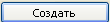 в окне Схема данныхбудет графически показана созданная связь между таблицами.
в окне Схема данныхбудет графически показана созданная связь между таблицами.
Примечание. Поля, через которые осуществляется связь, в первичной и связанной таблицах могут иметь разные имена. Необходимым условием установления связи является совпадение типа данных и значений характеристик (в особенности размера).
Наконец, установление опции проверки ссылочной целостности Обеспечение целостности данных обеспечивает проверку ссылочной целостности связи между обеими таблицами. Эта проверка позволяет избежать ряда ошибок, допускаемых при удалении записей из первичной таблицы и вводе информации в связанную таблицу. Благодаря проверке ссылочной целостности можно избежать следующих ошибочных ситуаций:
- добавления в связанную таблицу записей, для которых отсутствует соответствующая запись в первичной таблице;
- осуществления изменений в главной таблице, которые приведут к появлению «осиротевших» записей в связанной таблице;
- удаления записей в главной таблице, на которые ссылаются записи из связанной таблицы.
Теперь таблицы связаны друг с другом.
Примечание. Между двумя таблицами может быть объявлено только одно отношение. Если дается определение другому отношению между теми же таблицами, то оно заменит уже имеющееся отношение.
Доработка таблицы
Выберите в окне базы данных таблицу и двойным щелчком мыши откройте ее. Нажмите кнопку Конструктор  ленты Главная. В открывшемся окне проектирования таблицы щелкните в колонке Тип данных нужного поля из списка доступных типов полей выберите строку Мастер подстановок.
ленты Главная. В открывшемся окне проектирования таблицы щелкните в колонке Тип данных нужного поля из списка доступных типов полей выберите строку Мастер подстановок.
В первом диалоговом окне мастера выберите опцию Объект "столбец подстановки" будет использовать значения из таблицы или запроса., которая позволяет создать список значений для поля на основе другой таблицы, и нажмите кнопку  .
.
В следующем окне из приведенного списка таблиц (или запросов) следует выбрать нужную таблицу (например, Группы,так как именно эта таблица является для Вас источником списка). Нажав кнопку  , перейдите к следующему окну мастера.
, перейдите к следующему окну мастера.
В этом окне из предложенного списка полей Доступные поля: выберите поля, значения которых будут фигурировать в списке. В нашем случае достаточно выбрать поле Группа, так как ключевое поле Код_группы автоматически присоединится к списку. Это можно увидеть в следующем диалоговом окне мастера, если отключить опцию Скрыть ключевую колонку.
Из списка полей Доступные поля: выберите нужное поле.
Выберите порядок сортировки.
Процесс проектирования комбинированного списка подошел к концу. Осталось только нажать кнопку  и просмотреть результат нашей работы, предварительно сохранив проект таблицы.
и просмотреть результат нашей работы, предварительно сохранив проект таблицы.
Access автоматически сохраняет каждую вводимую пользователем запись. После того, как в таблицу будут введены необходимые данные, ее можно закрыть и вернуться в окно базы данных.
|
из
5.00
|
Обсуждение в статье: Редактирование записей |
|
Обсуждений еще не было, будьте первым... ↓↓↓ |

Почему 1285321 студент выбрали МегаОбучалку...
Система поиска информации
Мобильная версия сайта
Удобная навигация
Нет шокирующей рекламы

